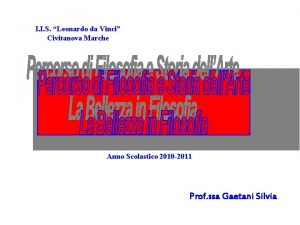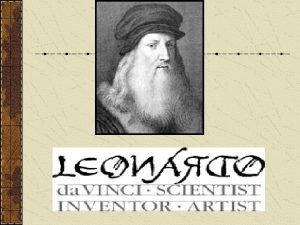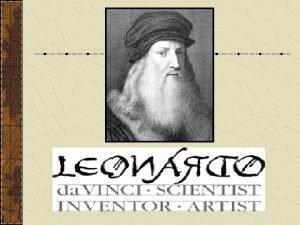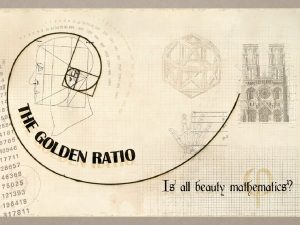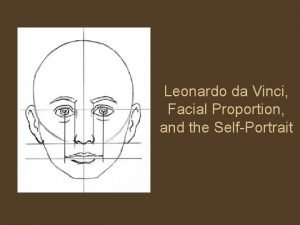ENERGTIC La valisette IIS Leonardo da Vinci Pixel


![Bouton poussoir pour sélectionner Le compteur d’énergie électrique les indicateurs de Pression [V] et Bouton poussoir pour sélectionner Le compteur d’énergie électrique les indicateurs de Pression [V] et](https://slidetodoc.com/presentation_image_h/065e6d9c5ab40a2321c6b9fafdfe9ebd/image-3.jpg)
![Mesure de température par deux tenseurs [semi-conducteur et IR] Le capteur IR est apte Mesure de température par deux tenseurs [semi-conducteur et IR] Le capteur IR est apte](https://slidetodoc.com/presentation_image_h/065e6d9c5ab40a2321c6b9fafdfe9ebd/image-4.jpg)









- Slides: 13

ENERG@TIC La valisette IIS Leonardo da Vinci –Pixel Florence

La valisette Energ@tic Comprend: • n. 2 tenseurs avec deux capteurs • n. 2 luxmètres • n. 4 enregistreurs de température + • Compteurs d’énergie électrique
![Bouton poussoir pour sélectionner Le compteur dénergie électrique les indicateurs de Pression V et Bouton poussoir pour sélectionner Le compteur d’énergie électrique les indicateurs de Pression [V] et](https://slidetodoc.com/presentation_image_h/065e6d9c5ab40a2321c6b9fafdfe9ebd/image-3.jpg)
Bouton poussoir pour sélectionner Le compteur d’énergie électrique les indicateurs de Pression [V] et Courant [A] Force [W] Bouton poussoir pour sélectionner le coût d’énergie Bouton poussoir pour appliquer l’overload Énergie [k. Wh] Temps [h, min, sec]
![Mesure de température par deux tenseurs semiconducteur et IR Le capteur IR est apte Mesure de température par deux tenseurs [semi-conducteur et IR] Le capteur IR est apte](https://slidetodoc.com/presentation_image_h/065e6d9c5ab40a2321c6b9fafdfe9ebd/image-4.jpg)
Mesure de température par deux tenseurs [semi-conducteur et IR] Le capteur IR est apte pour surfaces non métalliques. Cet appareil a une étendue de mesure comprise entre -30 °C et – 300°C Attention! Ne pointez pas le rayon laser du IR dans les yeux Attention à sélectionner l’unité de mesure en °C, pas en °F

Le luxmètre Capteur qui doit être orienté vers le haut Mesure sur l’écran en lux Lux: Le lux est le flux émis par une source ponctuelle qui tombe sur une surface d’un mètre carré.

Enregistreur de température Il faut d’abord configurer le logiciel après l’avoir installé sur l’ordinateur L’ordinateur enregistre les températures entre les intervalles de temps desirés et réalise un diagramme indiquant l’évolution de la T

Interfacement de l’enregistreur de température 1) Insérer le CD-ROM “USB driver software”’ 2) Connection de l’appareil en clé USB 3) Installation de la périphérique, dont les fichiers de configuration sur le CD-ROM s’installent automatiquement. 4) Autoconfiguration de la porte série virtuelle

Interfacement de l’enregistreur de température 5) Insérer le CD-ROM Comsoft Basic 6) Installation automatique du logiciel pour la gestion de fichiers Comfort Basic 7) Après avoir inséré les batteries, le message “rst” apparaît sur l'écran. Pour débloquer il faut interfacer l’appareil et l’ordinateur 8) Les opérations précédentes sont valides seulement en cas de première installation

Interfacement de l’enregistreur de température Utilisation après la première installation… 1) Si le mot-clé “Texte 174” n'apparaît pas en haut à gauche, il faut faire reconnaître le dispositif par l’ordinateur, en cliquant le mot-clé “Appareil” sur le menu déroulant

Interfacement de l’enregistreur de température Sélectionner le mot-clé “Texte 174” Cliquer pour configurer le dispositif Cette fenêtre apparaît sur l’écran

Interfacement de l’enregistreur de température On sélectionne “Programme de mesure” En haut on sélectionne “PC Manuel” à côté de l’option Critères de démarrage. On clique OK. Le dispositif est reprogrammé. Le démarrage du mesurage est aussi programmable ou activé du même dispositif par le bouton GO On sélectionne encore “Programme de mesure” et on démarre le mesurage en cliquant “Start”, en vérifiant que le mesurage se passe à intervalles d’une minute. Si on veut arrêter l’activé de mesurage on clique sur “Stop”.

Interfacement de l’enregistreur de température En ce moment si on appuye sur le bouton minilogger on peut visualiser par les 2 boutons la grille du mesurage ou le diagramme. Il est possible d’exporter vers Excel en appuyant le mot-clé “Modifier” du menu déroulant et copier-coller les données

Interfacement de l’enregistreur de température Diagramme
 Iis leonardo da vinci civitanova marche
Iis leonardo da vinci civitanova marche Via cavour 258 roma
Via cavour 258 roma Leonardo da vinci was born on april 15
Leonardo da vinci was born on april 15 Leonardo de vinci was born on april 15
Leonardo de vinci was born on april 15 Leonardo da vinci giuliomo ser piero
Leonardo da vinci giuliomo ser piero Zlatni rez
Zlatni rez Opis leonardo da vinci
Opis leonardo da vinci Cliffhanger
Cliffhanger Itis da vinci lanciano
Itis da vinci lanciano Leonardo da vinci
Leonardo da vinci Born leonardo da vinci
Born leonardo da vinci Da vinci guide to facial proportions
Da vinci guide to facial proportions Liber abaci
Liber abaci Leonardo da vinci kalkulačka
Leonardo da vinci kalkulačka